您的小米電視是否有效能低、頻繁死機或其他技術故障?執行重置可以透過擦除所有資料、帳戶資訊和設定來提供全新的狀態。本指南概述了在不使用遙控器、使用實體按鈕、存取秘密選單、使用遠端應用程式或連接鍵盤或滑鼠的情況下重置小米電視的幾種方法。
使用實體按鈕軟重置您的小米電視
如果您希望保留數據,軟重置可能是一個不錯的選擇。此方法有助於解決小錯誤和軟體問題。

- 斷開小米電視的電源。
- 讓它拔掉插頭 60 秒,以恢復剩餘電量。
- 重新連接電視並按下電源按鈕重新啟動。
您的小米電視現已軟重設。如果效能問題仍然存在,您可以執行硬重置。
使用遠端應用程式硬重置小米電視
為了在沒有實體遙控器的情況下輕鬆重置選項,您可以使用遠端控制應用程式。小米電視通常運行 Android、Google 或 Fire OS。請參閱下表,以了解適合您電視型號的遠端控制應用程式。
| 小米電視型號 | 建議的遠端應用程式 |
|---|---|
| 液晶/LED電視 | Mi 遙控器 – 適用於電視 [ Play 商店] |
| Fire TV版智慧電視 | 亞馬遜 Fire TV [ Play 商店/應用程式商店] |
| Google或安卓電視 | 谷歌電視 [ Play 商店/應用程式商店] |
安裝對應的應用程式後,請確保您的小米電視與智慧型手機連接到相同 WiFi 網路。啟動遙控器應用程式並將其與小米電視連結。請依照以下步驟重設:
- Mi Android TV – 導覽至「設定」 → 選擇「裝置首選項」 → 選擇「重設」 →再次透過「重設」確認→ 選擇「擦除所有內容」。
- Mi Google TV – 前往「設定」 →選擇「系統」 →點選「關於」 →點選「重設」 →選擇「恢復原廠設定」 →選擇「刪除所有內容」。
- Mi Fire TV – 前往「設定」 → 選擇「我的 Fire TV/裝置和軟體」 → 點選「重設為原廠預設值」 → 透過「重設」確認。
使用紅外線遙控應用程式將小米電視恢復出廠設置
與官方應用程式類似,您還可以使用第三方紅外線遙控應用程式重置小米電視,前提是您的智慧型手機整合了紅外線發射器。如果是這樣,請從 Play 商店將紅外線遙控應用程式下載到您的 Android 裝置上,打開它,然後將其與電視配對。探索小米電視設定以執行恢復原廠設定。
如果您的小米電視遙控器發生故障,您可以使用這些應用程式中的任何一個來更換遙控器並執行重置。
使用秘密選單進行出廠重置
如果您想恢復小米電視的預設設置,可以透過秘密選單輕鬆恢復出廠設定。首先從插座拔下電視插頭,關閉電視電源。在小米遙控器應用程式上,同時按住“確定/選擇”和“返回”按鈕。
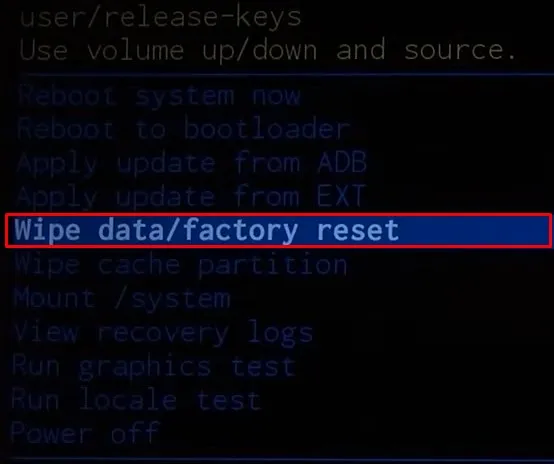
按住這些按鈕,將電視重新插入電源,然後將其開啟。當 Android 恢復設定出現時放開按鈕。使用向下方向鍵捲動,選擇清除資料/恢復原廠設置,然後使用遠端應用程式上的「確定」按鈕進行確認。重置完成後,小米電視會自動重新啟動。
使用外部設備對小米電視進行硬重置
首先將鍵盤或滑鼠等外部裝置連接到小米電視的 USB 連接埠。一旦識別,電視螢幕上就會出現一個指針。使用此指針導航至設定並在小米電視上執行恢復原廠設定。

透過以上任何一種方法,即使您沒有主遙控器,也可以輕鬆重置小米電視。如果您不喜歡遠端替代方案,請考慮購買通用遙控器。請務必檢查相應的代碼以使用小米電視對其進行編程。
發佈留言